本文主要是介绍golang vscode环境报错gopls was not able to find modules in your workspace的解决方式,希望对大家解决编程问题提供一定的参考价值,需要的开发者们随着小编来一起学习吧!
目录
错误提示
分析
解决方式
方法一:将workspace与项目路径保持一致
方案二:使用go work指明纳入工作区的的module
总结
错误提示
golang从老版本升级到go1.20.5后打开vscode,发现代码不能自动补全了,而且vscode跳出一下的错误提示
gopls was not able to find modules in your workspace.
When outside of GOPATH, gopls needs to know which modules you are working on.
You can fix this by opening your workspace to a folder inside a Go module, or
by using a go.work file to specify multiple modules.
See the documentation for more information on setting up your workspace
分析
上述的错误提示已经很简明了,golang是从v1.11引入了go mod机制,为了完善go mod机制,又从v1.18引入了多模块工作区机制(要把哪些mod纳入到你的工作区内),即go work机制,从之前的版本升级到v1.18及之后,你的vscode工作环境可能会报错。
我的vscode打开的文件夹的路径默认作为了其工作区(workspace),而这个工作区的根目录要有go.mod文件,如果根目录没有这个go.mod就要指定哪些子目录的go mod纳入工作区,说起来比较绕:总结下面几条:
- 一般是项目的根目录作为了工作区,如果是项目的父目录或者子目录作为了工作区,则需要go work命令指明哪些mod纳入自己的工作区
- workspace的根目录下要有go.mod,如果没有go.mod,可以生成一个,如果不想在workspace下生成,就需要用go work命令指明workspace下的哪些mod需要纳入工作区
解决之前:
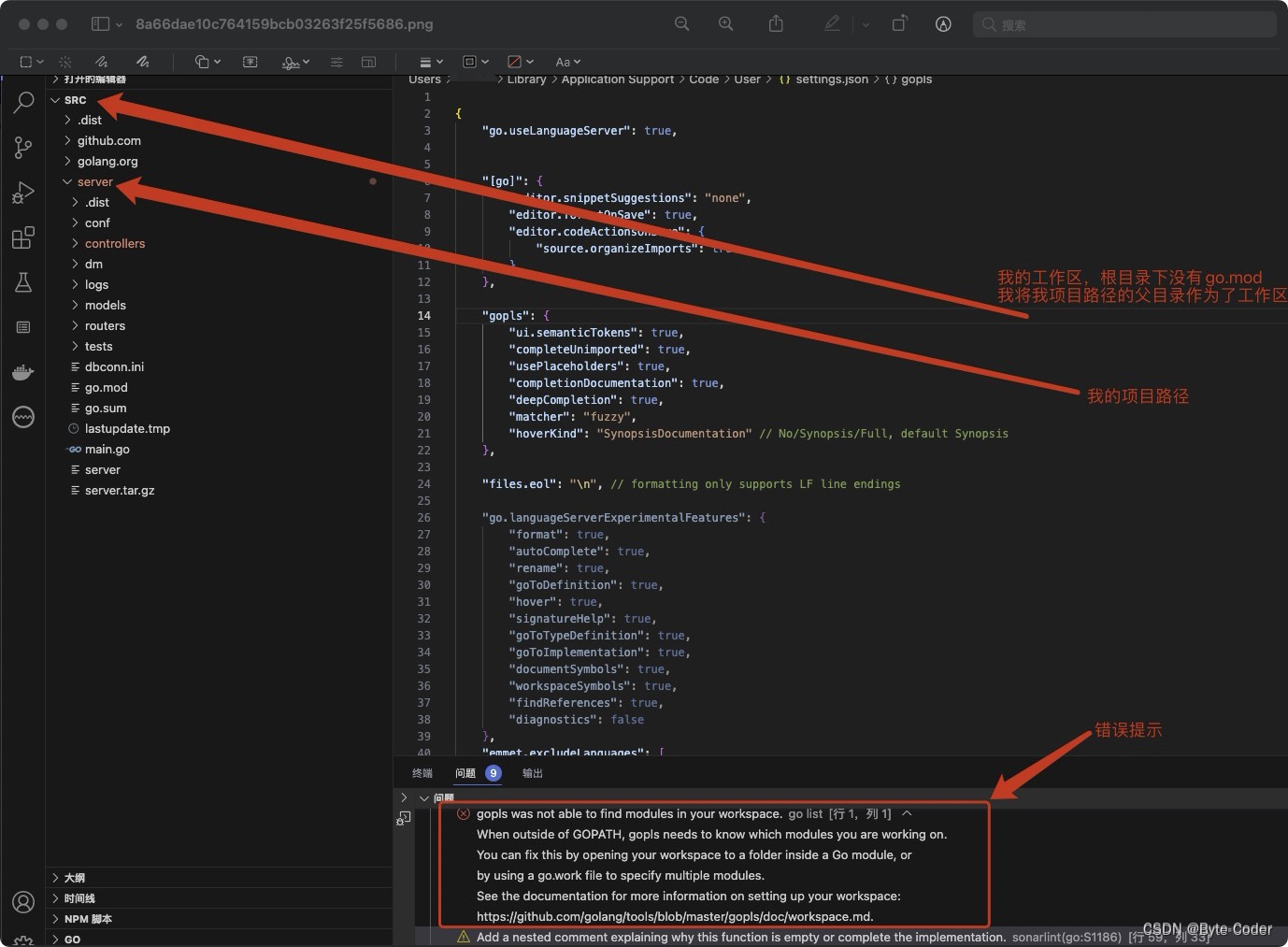
解决方式
方法一:将workspace与项目路径保持一致
vscode重新打开目录,直接打开项目文件夹,将项目路径作为工作区,vscode直接打开项目路径,由于我的项目路径根目录下已经有了go.mod
gopls不会报错
vscode打开如图:
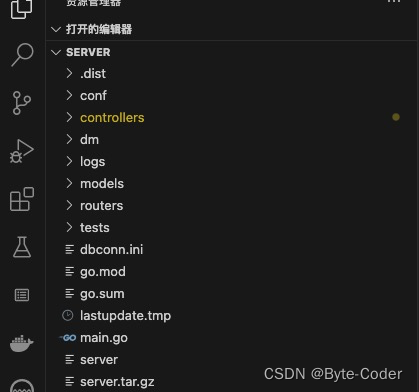
方案二:使用go work指明纳入工作区的的module
我是将项目目录的父目录作为工作区,用go work命令将需要的module纳入工作区,操作如图
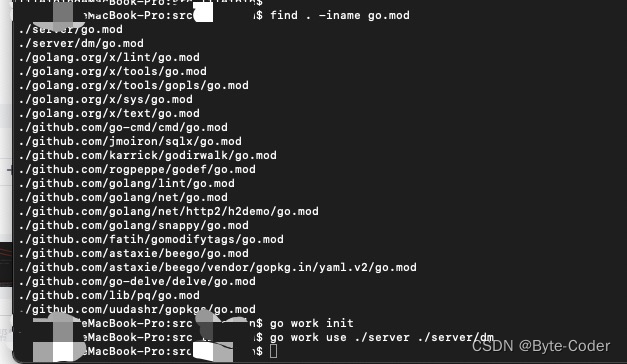
vscode打开如图:
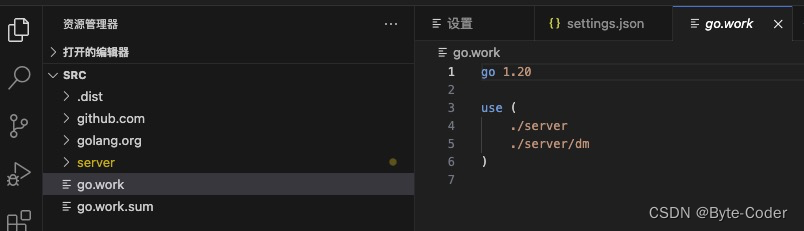
总结
这个小问题的解决主要是理解workspace概念,一个workspace可以包含了多个module,好的习惯就是workspace与自己的项目路径一致,且自己的项目根目录下有go.mod
如果workspace与项目路径不一致,则需要用go work将module纳入自己的workspace中,go work的路径是workspace的相对路径
这篇关于golang vscode环境报错gopls was not able to find modules in your workspace的解决方式的文章就介绍到这儿,希望我们推荐的文章对编程师们有所帮助!







